本篇文章包含deploy-cli-service安装步骤和我在安装过程中遇到的一些问题,希望可以帮助到你。
npm地址:deploy-cli-service - npm (npmjs.com)
操作环境:
服务器系统:windows
项目:vue
服务器运营商:腾讯云
①安装deploy-cli-service
npm install deploy-cli-service -gnpm源有本地安装方法,这里不再介绍,详情可参考地址跳转链接-->npm
②查看是否安装成功
deploy-cli-service -v显示版本号即安装成功
C:\Users\admin\Desktop\study后台管理系统>deploy-cli-service -v
1.3.0③查看帮助信息
C:\Users\admin\Desktop\study后台管理系统>deploy-cli-service
Usage: deploy-cli-service [options] [command]
Options:
-v, --version 输出当前版本号
-h, --help 获取帮助
Commands:
deploy|d [options] 部署项目
init|i 初始化项目④初始化项目
(一)命令行形式初始化项目
deploy-cli-service init

只演示了开发环境的命令行初始化配置

这里有 dev(开发环境),test(测试环境),prod(生产环境)
操作方式:
上下按键:切换环境
空格按键:进行选择和取消选择
按照自己的实际情况进行填写 ,填写完成之后会在文件下自动生成一个 < deploy.config.js > 文件!
(二)手动添加的形式初始化项目
在文件目录下手动配置一个 < deploy.config.js > 文件,按需求进行添加填写
module.exports = {
projectName: 'vue_samples', // 项目名称
privateKey: '/Users/fuchengwei/.ssh/id_rsa',
passphrase: '',
cluster: [], // 集群部署配置,要同时部署多台配置此属性如: ['dev', 'test', 'prod']
dev: {
// 环境对象
name: '开发环境', // 环境名称
script: 'npm run build', // 打包命令
host: '192.168.0.1', // 服务器地址
port: 22, // 服务器端口号
username: 'root', // 服务器登录用户名
password: '123456', // 服务器登录密码
distPath: 'dist', // 本地打包生成目录
webDir: '/usr/local/nginx/html', // 服务器部署路径(不可为空或'/')
bakDir: '/usr/local/nginx/backup', // 备份路径 (打包前备份之前部署目录 最终备份路径为 /usr/local/nginx/backup/html.zip)
isRemoveRemoteFile: true, // 是否删除远程文件(默认true)
isRemoveLocalFile: true // 是否删除本地文件(默认true)
},
test: {
// 环境对象
name: '测试环境', // 环境名称
script: 'npm run build:test', // 打包命令
host: '192.168.0.1', // 服务器地址
port: 22, // 服务器端口号
username: 'root', // 服务器登录用户名
password: '123456', // 服务器登录密码
distPath: 'dist', // 本地打包生成目录
webDir: '/usr/local/nginx/html', // 服务器部署路径(不可为空或'/')
bakDir: '/usr/local/nginx/backup', // 备份路径 (打包前备份之前部署目录 最终备份路径为 /usr/local/nginx/backup/html.zip)
isRemoveRemoteFile: true, // 是否删除远程文件(默认true)
isRemoveLocalFile: true // 是否删除本地文件(默认true)
},
prod: {
// 环境对象
name: '生产环境', // 环境名称
script: 'npm run build:prod', // 打包命令
host: '192.168.0.1', // 服务器地址
port: 22, // 服务器端口号
username: 'root', // 服务器登录用户名
password: '123456', // 服务器登录密码
distPath: 'dist', // 本地打包生成目录
webDir: '/usr/local/nginx/html', // 服务器部署路径(不可为空或'/')
bakDir: '/usr/local/nginx/backup', // 备份路径 (打包前备份之前部署目录 最终备份路径为 /usr/local/nginx/backup/html.zip)
isRemoveRemoteFile: true, // 是否删除远程文件(默认true)
isRemoveLocalFile: true // 是否删除本地文件(默认true)
}
}⑤在package.json文件添加一项配置
{
"name": "myvue",
"version": "0.1.0",
"private": true,
"scripts": {
"serve": "vue-cli-service serve",
"build": "vue-cli-service build",
"lint": "vue-cli-service lint",
我在这,我在这,我在这!
这里是“deploy:dev”,所以一会启动使用npm run deploy:dev
添加下面这一行代码
"deploy:dev": "deploy-cli-service deploy --mode dev"
},⑥部署开发环境到服务器
npm run deploy:dev
即完成项目自动打包上线部署
遇到的问题
①操作系统是windows10系统,ssh登录访问失败

解决方案:
可以看这位兄弟的博客win10开启ssh服务远程连接_、moddemod的博客-CSDN博客_ssh连接win10
文字步骤:
win➡设置➡应用➡新增可选功能➡添加功能➡OpenSSH服务器➡安装
win+R启动命令行输入
net start sshd 启动服务
ssh Administrator@124.222.46.11
会提示:
主机“0.0.0.0(0.0.0.0)”的真实性无法建立。
ECDSA密钥指纹为SHA256:I1+PXXXXXXXXXXXXXXXXXXwSNWDZM。
您确定要继续连接(是/否)?
输入‘yes’
设置密码即可完成ssh登录设置
②服务器部署路径错误,导致没有查找到文件
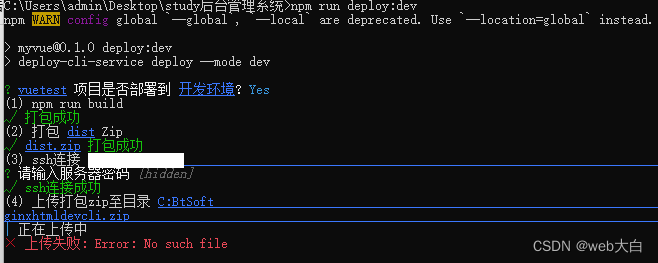
我是直接复制了地址栏的地址放到服务器路径位置如:C:\BtSoft\nginx\html
好像默认是选择c盘,那么正确路径写法应该是:/BtSoft/nginx/html
最后遗留了一个问题,文件上传到服务器之后无法自动完成解压缩,但是命令行却提示解压成功,暂时没找到问题所在的原因,如果有知道解决办法的兄弟也可以留言交流一下




















 1965
1965











 被折叠的 条评论
为什么被折叠?
被折叠的 条评论
为什么被折叠?








